CAD中如何修改圖層的顏色
CAD中如何修改圖層的顏色? 在使用CAD繪制圖形時,我們常常需要使用圖層,如果圖層較多時,我們就需要給圖層添加顏色以便于區別,接下來就看看小編為大家提供的方法吧
1、首先,正常打開中望CAD軟件
2、在常用菜單里找到圖層特性選項,如圖所示:
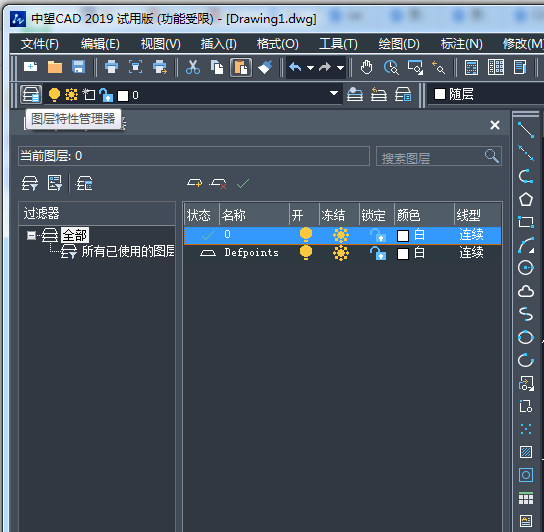
3、點擊圖層特性選項彈出圖層特性對話框,如圖所示:
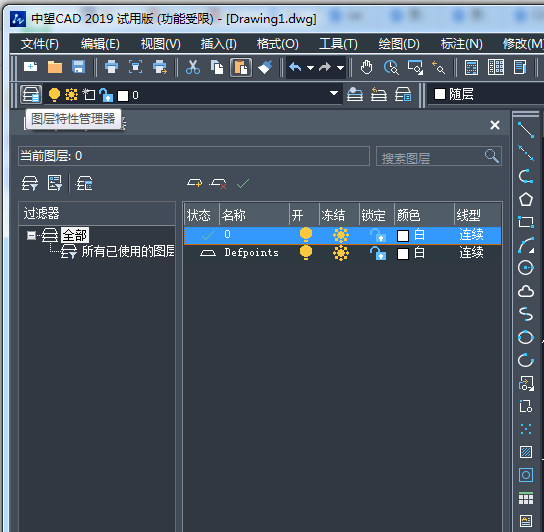
4、在圖層特性對話框里找到圖層里的顏色選項,如圖所示:
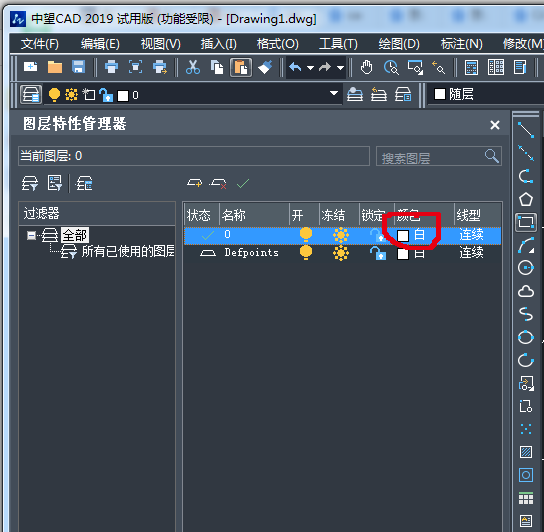
5、點擊顏色選項,在彈出的顏色選擇對話框里選擇一種顏色,如圖所示:

6、選擇好顏色之后點擊確定,就可以看到此時圖層的顏色就變成選擇的顏色了,如圖所示:
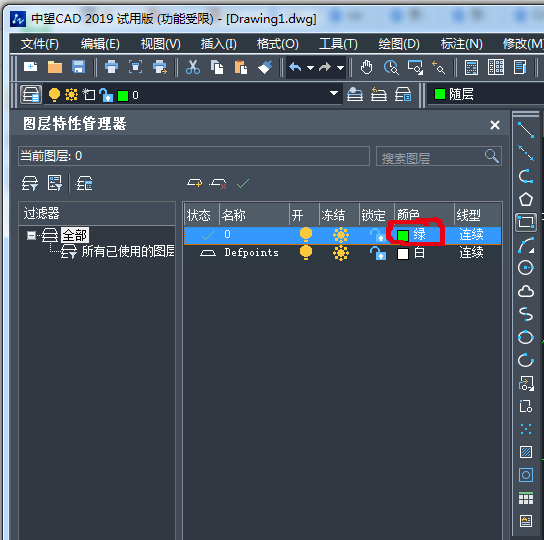
7、之后,執行直線命令在繪圖區里繪制圖形時,可以看到繪制的圖形就變成我們選擇的顏色了,如圖所示:
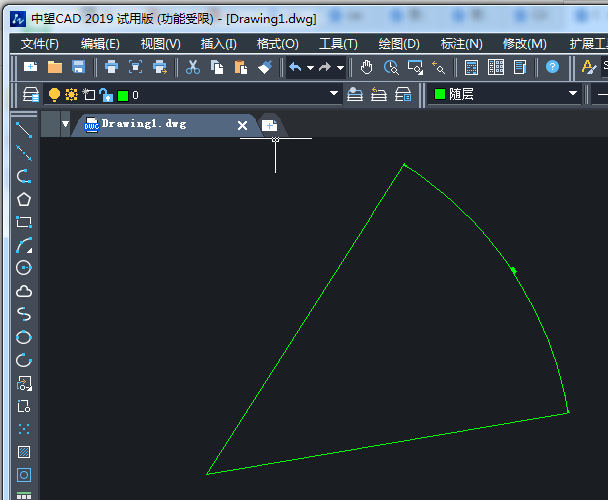
推薦閱讀:直徑符號怎么打
推薦閱讀:CAD轉換成PDF
· 中望軟件杭州峰會成功舉辦,“CAD+”賦能浙江智造縱深發展2025-06-25
·中望3D 2026全球發布:開啟設計仿真制造協同一體化時代2025-06-13
·中望軟件攜手鴻蒙、小米共建國產大生態,引領工業設計新時代2025-06-01
·中望軟件2025年度產品發布會圓滿舉行:以“CAD+”推動工業可持續創新2025-05-26
·中望CAD攜手鴻蒙電腦,打造“多端+全流程”設計行業全場景方案2025-05-13
·中望軟件蕪湖峰會圓滿召開,共探自主CAx技術助力企業數字化升級最佳實踐2025-04-27
·中望軟件亮相法國 BIM World 展會: 以CAD技術創新賦能工程建設行業數字化轉型2025-04-27
·數字化轉型正當時!中望+博超全國產電力行業解決方案助力行業創新發展2025-03-27
·玩趣3D:如何應用中望3D,快速設計基站天線傳動螺桿?2022-02-10
·趣玩3D:使用中望3D設計車頂帳篷,為戶外休閑增添新裝備2021-11-25
·現代與歷史的碰撞:阿根廷學生應用中望3D,技術重現達·芬奇“飛碟”坦克原型2021-09-26
·我的珠寶人生:西班牙設計師用中望3D設計華美珠寶2021-09-26
·9個小妙招,切換至中望CAD竟可以如此順暢快速 2021-09-06
·原來插頭是這樣設計的,看完你學會了嗎?2021-09-06
·玩趣3D:如何巧用中望3D 2022新功能,設計專屬相機?2021-08-10
·如何使用中望3D 2022的CAM方案加工塑膠模具2021-06-24
·CAD標注樣式快捷鍵是什么?2020-02-21
·怎樣炸開參照圖形2017-02-14
·CAD中圖形縮放后如何保持標注大小不變2019-04-30
·CAD制圖初學入門:新手最常遇到的10種問題2018-10-22
·CAD如何繪制圓角的五角星2021-11-24
·CAD替換命令快捷鍵2020-03-03
·CAD中如何將圓弧轉換為圓2018-04-27
·CAD的打印設置中不能自定義紙張該怎么辦2024-06-06
















